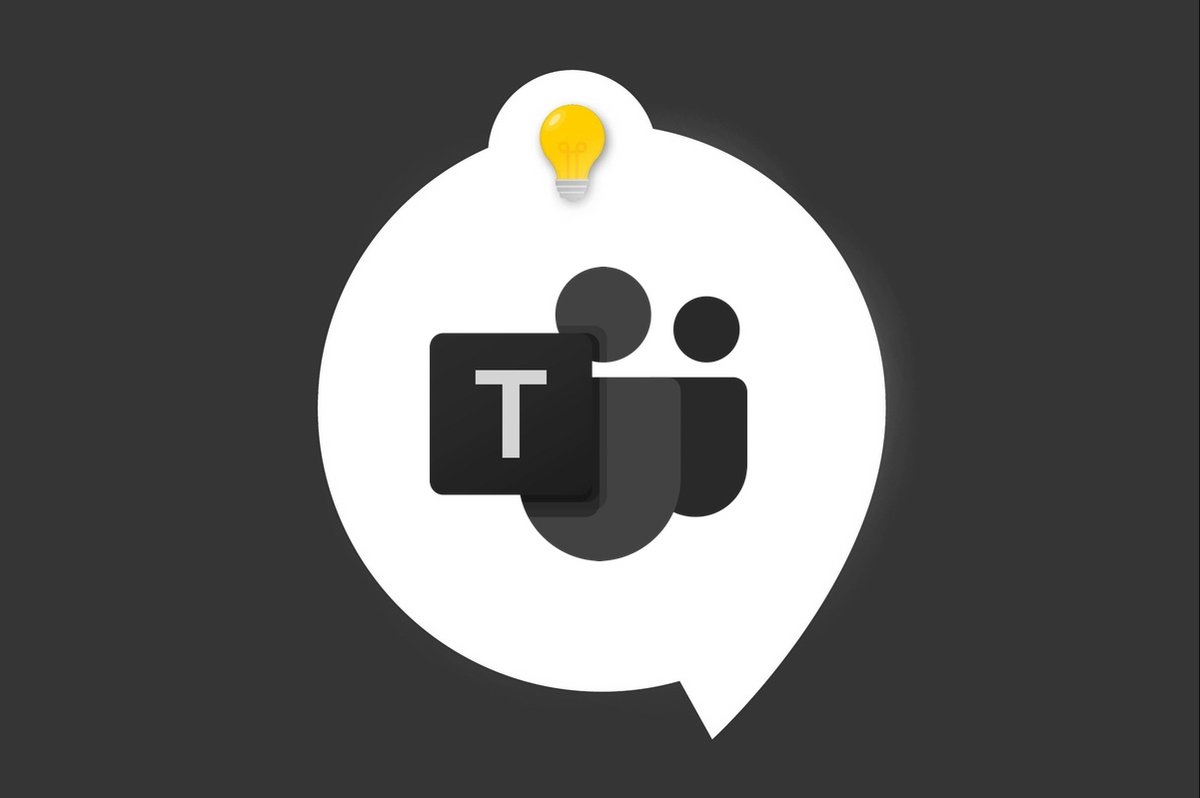
Điều gì sẽ xảy ra nếu bạn đang đi nghỉ và muốn người khác biết bạn không chỉ “không rảnh”? Microsoft Teams cho phép bạn đặt trạng thái vắng mặt trong Teams và đính kèm ghi chú vào đó.
Đây là cách thực hiện.
Trên giao diện, nhấp vào ở trên cùng bên phải vào biểu trưng hoặc ảnh của bạn (1). Đi tới liên kết ở bên phải của “Có sẵn”.
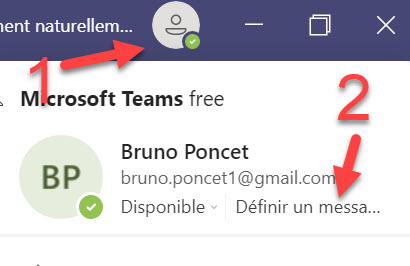
Sau đó nhấp vào “Lên lịch vắng mặt tại văn phòng”.
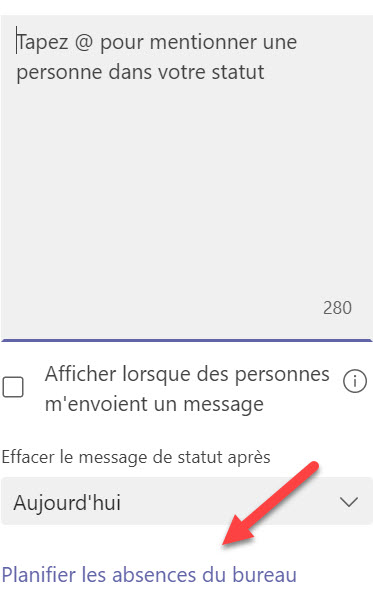
Bạn có thể kích hoạt nút để thiết lập tin nhắn tự động (1). Sau đó, bạn có thể viết bên dưới một văn bản nhỏ liên quan đến sự vắng mặt của bạn (2). Tin nhắn của bạn sẽ xuất hiện khi mọi người liên hệ với bạn trong Nhóm hoặc mở hồ sơ của bạn. Nó cũng sẽ được gửi dưới dạng trả lời tự động trong Outlook.
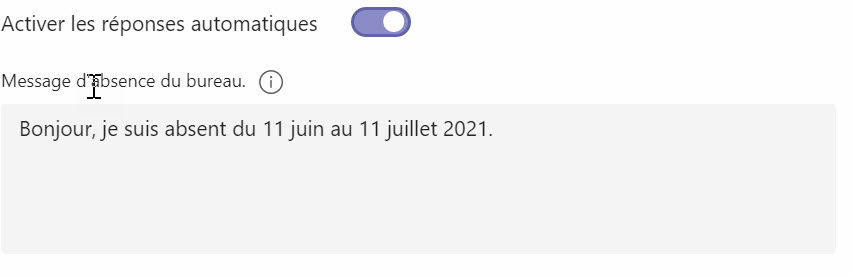
Ngoài việc có thể tùy chỉnh ngày bắt đầu và ngày kết thúc của tin nhắn đi tự động của bạn, Microsoft Teams cũng cung cấp cho bạn tùy chọn tùy chỉnh tin nhắn dựa trên loại liên hệ. Bạn chỉ có thể gửi thư trả lời bên ngoài tổ chức cho các liên hệ của mình hoặc cho tất cả những người gửi bên ngoài.
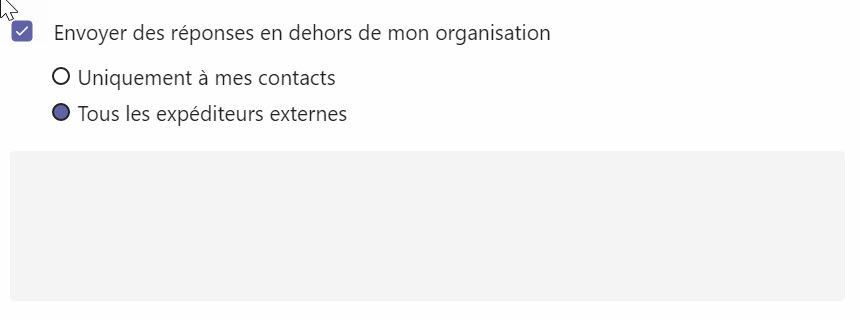
Lưu lại, thế là xong! Người đối thoại của bạn sẽ được thông báo tốt hơn!
Tìm các hướng dẫn khác về Microsoft Teams:
- Làm cách nào để cài đặt và khởi động Microsoft Teams?
- Cách quản lý thông báo và cài đặt trên Microsoft Teams?
- Làm thế nào để quản lý nhóm và kênh?
- Cách thiết lập hội nghị truyền hình trên Microsoft Teams?
- Làm cách nào để bắt đầu với các cuộc trò chuyện trên Microsoft Teams?
- Làm cách nào để tích hợp các phần tử của Microsoft 365 trên Microsoft Teams?
